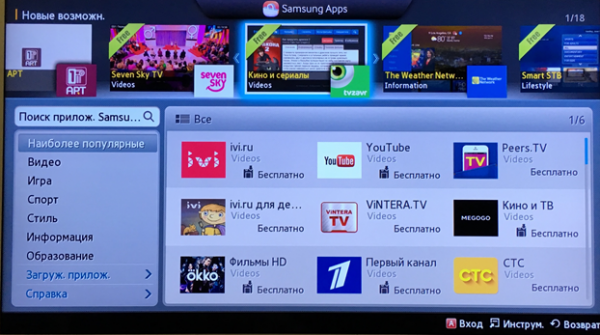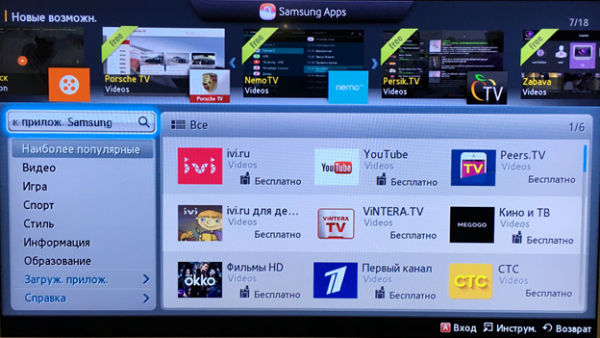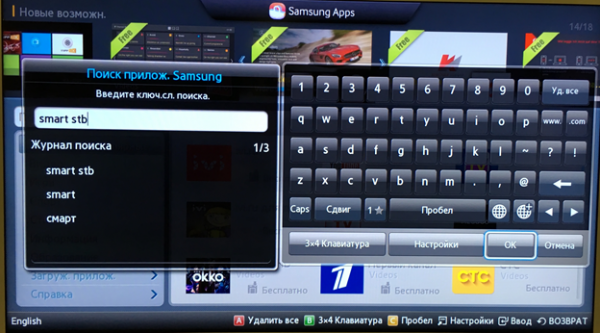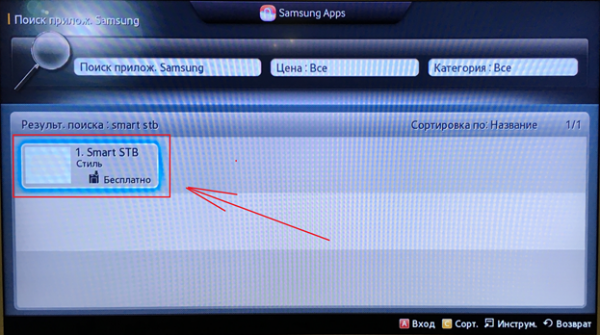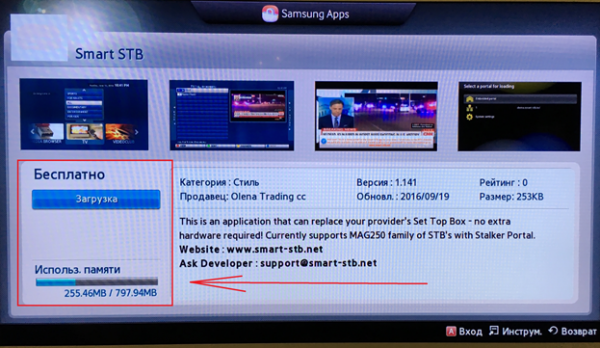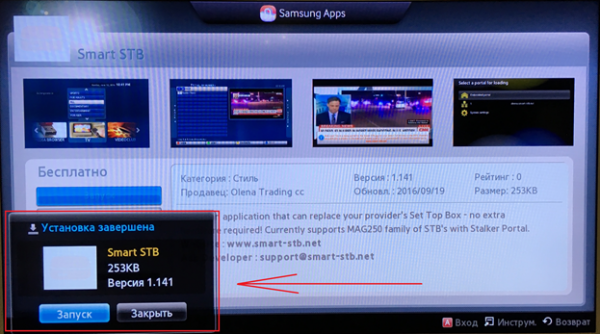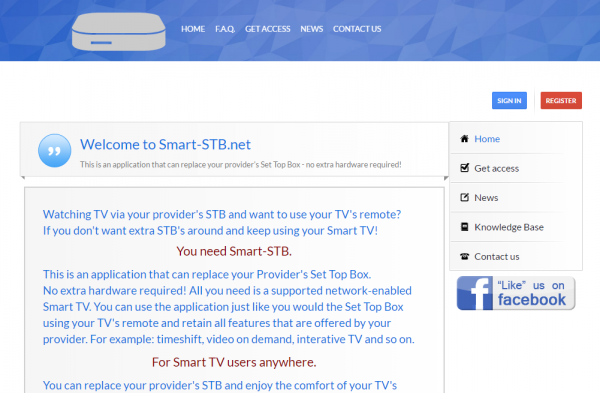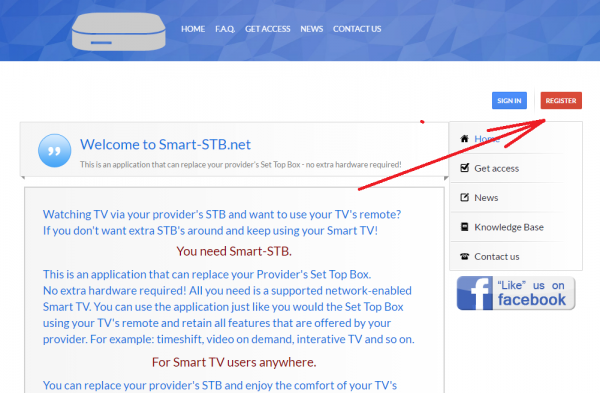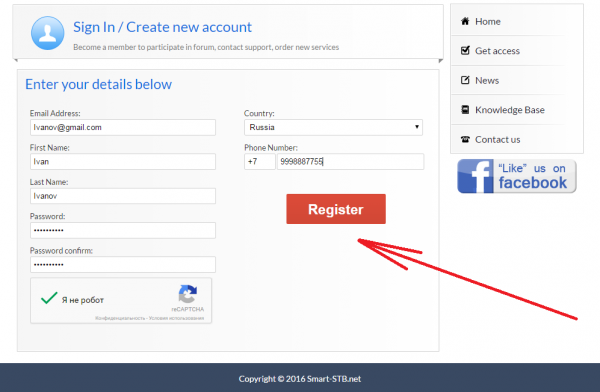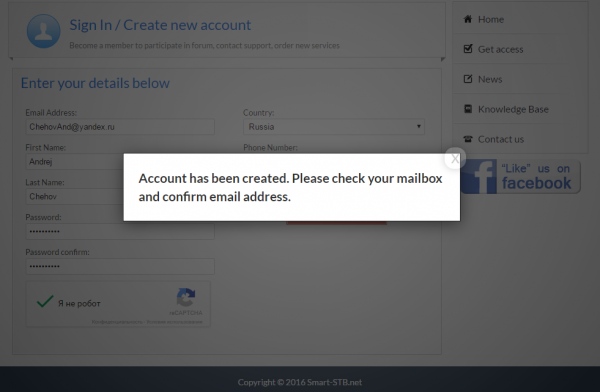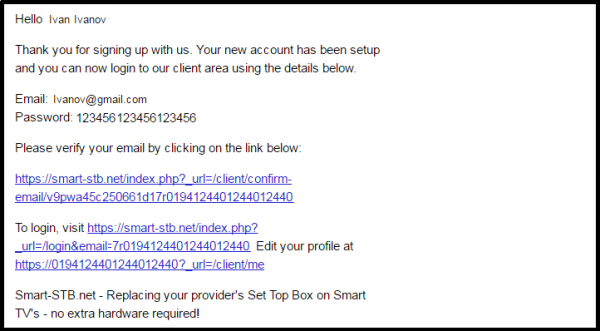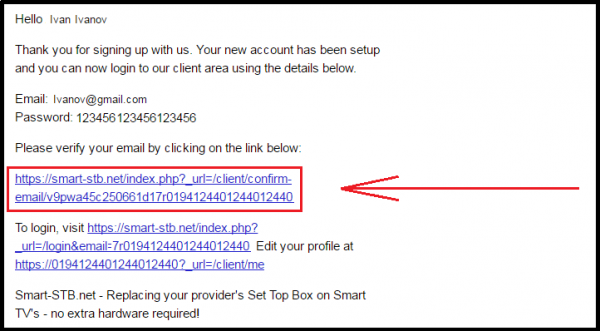Smart STB — различия между версиями
TVclub (обсуждение | вклад) (→Установка приложения Smart STB) |
TVclub (обсуждение | вклад) (→Регистрация на сайте разработчика приложения) |
||
| Строка 39: | Строка 39: | ||
1. Переходим на сайт разработчика данного приложения - [http://smart-stb.net/ http://smart-stb.net/] . | 1. Переходим на сайт разработчика данного приложения - [http://smart-stb.net/ http://smart-stb.net/] . | ||
| − | [[Файл:регистрация_сайт. | + | [[Файл:регистрация_сайт.png|600px]] |
| Строка 45: | Строка 45: | ||
2. Нажимаем кнопку регистрации «Register» (Если Вы зарегистрированы, тогда перейдите к п.7 данной инструкции). | 2. Нажимаем кнопку регистрации «Register» (Если Вы зарегистрированы, тогда перейдите к п.7 данной инструкции). | ||
| − | [[Файл:регистрация_кнопка. | + | [[Файл:регистрация_кнопка.png|600px]] |
| Строка 51: | Строка 51: | ||
3. Откроется регистрационная форма, заполните её и нажмите на кнопку «Register». | 3. Откроется регистрационная форма, заполните её и нажмите на кнопку «Register». | ||
| − | [[Файл:регистрация_форма. | + | [[Файл:регистрация_форма.png|600px]] |
| Строка 57: | Строка 57: | ||
4. На экране появится сообщение о том, что создана учетная запись. Необходимо подтвердить почту, указанную при регистрации. | 4. На экране появится сообщение о том, что создана учетная запись. Необходимо подтвердить почту, указанную при регистрации. | ||
| − | [[Файл:регистрация_сообщеие. | + | [[Файл:регистрация_сообщеие.png|600px]] |
| Строка 63: | Строка 63: | ||
5. Войдите в свою электронную почту и откройте письмо от Smart-STB.net. | 5. Войдите в свою электронную почту и откройте письмо от Smart-STB.net. | ||
| − | [[Файл:регистрация_почта. | + | [[Файл:регистрация_почта.png|600px]] |
| Строка 69: | Строка 69: | ||
6. В письме указан Ваш Email, пароль и три ссылки. Для подтверждения почты необходимо перейти по первой ссылке, кликнув по ней. | 6. В письме указан Ваш Email, пароль и три ссылки. Для подтверждения почты необходимо перейти по первой ссылке, кликнув по ней. | ||
| − | [[Файл:регистрация_переход_по_ссылке. | + | [[Файл:регистрация_переход_по_ссылке.png|600px]] |
| − | |||
| − | |||
| − | |||
| − | |||
===Активация (покупка) приложения=== | ===Активация (покупка) приложения=== | ||
Версия 23:29, 3 октября 2016
Содержание
Установка приложения Smart STB
1. Входим в магазин приложений на своем телевизоре.
2. Выбираем строку «Поиск» и нажимаем вход на пульте.
3. В строке поиска вводим Smart STB и нажимаем «ОК».
4. В результате поиска выбираем приложение Smart STB и нажимаем ввод на пульте.
5. Откроется меню установки приложения.
6. После окончания установки выйдет сообщение о том, что установка завершена.
Регистрация на сайте разработчика приложения
1. Переходим на сайт разработчика данного приложения - http://smart-stb.net/ .
2. Нажимаем кнопку регистрации «Register» (Если Вы зарегистрированы, тогда перейдите к п.7 данной инструкции).
3. Откроется регистрационная форма, заполните её и нажмите на кнопку «Register».
4. На экране появится сообщение о том, что создана учетная запись. Необходимо подтвердить почту, указанную при регистрации.
5. Войдите в свою электронную почту и откройте письмо от Smart-STB.net.
6. В письме указан Ваш Email, пароль и три ссылки. Для подтверждения почты необходимо перейти по первой ссылке, кликнув по ней.
Активация (покупка) приложения
На данный момент приложение бесплатное.
1. На сайте http://smart-stb.net/ для входа в аккаунт нажмите «Sign In».
2. Введите Email, пароль и нажмите «Sign in».
3. На открывшейся странице нажмите «Get access».
4. Введите МАС адрес телевизора, адрес портала ( http://mag.iptv.so или http://iptv.tvclub.us) и нажмите кнопку «Order now».
Внимание! Если у Вас подключен телевизор через проводное подключение, Вы вводите МАС адрес LAN. Если через Wi-Fi, тогда МАС адрес Wi-Fi.
МАС адрес можно посмотреть на телевизоре в «Настройках» / «Сеть» / «Состояние сети» .
5. Нажимаем знак «Корзина» для перехода в корзину покупок.
6. В корзине видим продукт, который выбрали. Нажимаем кнопку приобрести «Checkout».
7. Для проверки активации, необходимо нажать «Services».
8. В колонке «Status» должен быть статус «Active».
Запуск приложения для просмотра
1. Открываем приложение.
2. На экране появится надпись «Loading portal…». Нажмите на пульте кнопку «Меню» или «ОК» («Ввод»).
3. Откроется меню настроек. Выбираем «System settings».
4. В «System settings» заходим в «Portal».
5. В настройках «Portal» указываем имя в поле «Portal 1 name» (имя можете ввести любое) и адрес портала в поле «Portal 1 URL». Адрес портала вписываем http://mag.iptv.so или http://iptv.tvclub.us.
6. Выходим из «Portal» и нажимаем «Restart».
7. На экране появится поочередно надпись «Loading Portal» и шкала загрузки.
8. Откроется окно для ввода логина и пароля. Введите Ваши данные и нажмите «ОК» на экране ТВ.
9. Откроется меню просмотра ТВ.